Nutzer-Profil bearbeiten
Der Nutzer-Avatar
Sie haben die Möglichkeit, einen so genannten Avatar (also ein Bild welches Sie symbolisiert) im Profil hochzuladen. Dieses Bild erscheint ab diesem Zeitpunkt zum Beispiel:
- in der Personensuche bei der Vergabe von Zugriffsrechten
- an Kommentaren zu Inhalten, die Sie abgegeben haben,
- in Ihrem Nutzerprofil,
- bei der Auswahl von Zuständigen innerhalb eines Workflows

Beispiel: Avatar in der Nutzersuche
Nutzer-Avatar hochladen
- Öffnen Sie Ihr Profil mit der entsprechenden Schaltfläche oben rechts.
- Klicken Sie auf "BEARBEITEN" im Avatar-Bereich.
- Wählen Sie eine Grafik aus.
- Speichern Sie.
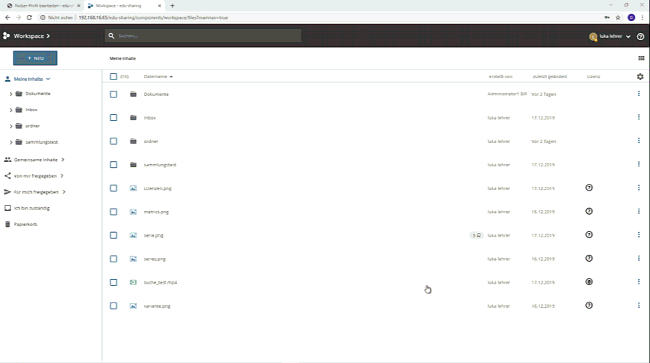
Nutzer-Avatar löschen
- Öffnen Sie Ihr Profil mit der entsprechenden Schaltfläche oben rechts.
- Klicken Sie auf "BEARBEITEN" im Avatar-Bereich.
- Klicken Sie auf das Mülltonnen-Symbol.
- Speichern Sie.
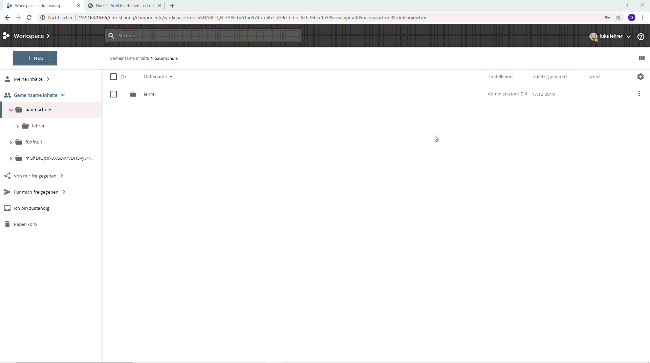
Nutzername und E-Mail bearbeiten
- Öffnen Sie Ihr Profil mit der entsprechenden Schaltfläche oben rechts.
- Klicken Sie auf "BEARBEITEN" im Avatar-Bereich.
- Nehmen Sie die Änderungen vor.
- Speichern Sie.
Benutzername, E-Mail und Passwort können in Ihrem Profil nur in Installationen ohne externe Benutzerdatenverwaltung geändert werden.
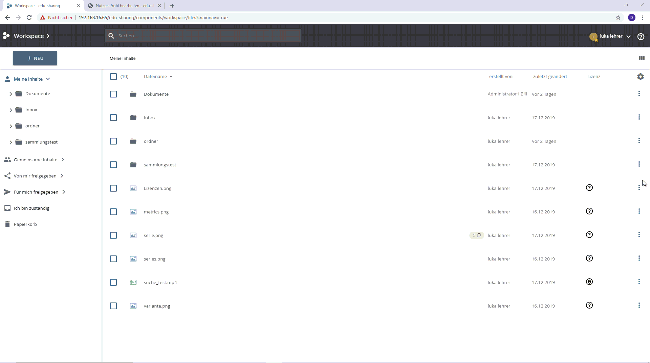
Passwort ändern
- Öffnen Sie Ihr Profil mit der entsprechenden Schaltfläche oben rechts.
- Klicken Sie auf die "PASSWORT ÄNDERN" Schaltfläche.
- Nehmen Sie die Änderungen vor.
- Speichern Sie.
Benutzername, E-Mail und Passwort können in Ihrem Profil nur in Installationen ohne externe Benutzerdatenverwaltung geändert werden.
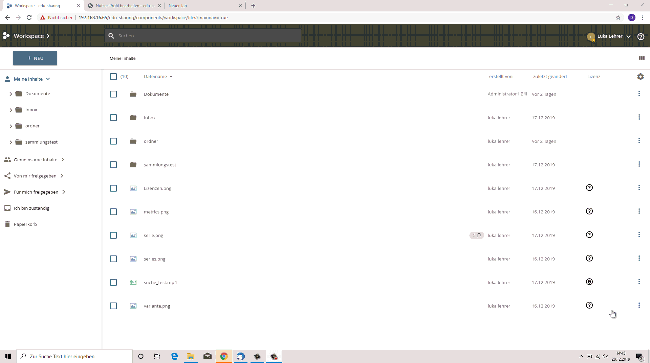
"Über mich" Angabe ändern
- Öffnen Sie Ihr Profil mit der entsprechenden Schaltfläche oben rechts.
- Klicken Sie auf "BEARBEITEN" unterhalb dem Zähler der von Ihnen gespeicherten Objekte und Sammlungen.
- Nehmen Sie die Änderungen vor.
- Speichern Sie.
